Tab Benutzer
Sie können Benutzer anlegen, bearbeiten, duplizieren und deaktivieren.
Die Daten der Benutzer werden in mehreren Tabs gespeichert. Hier wird der Tab Benutzer beschrieben. Die weiteren Tabs sind:
- Tab Adresse
- Tab Kommunikation
- Tab Stammdaten
- Tab Standard Sollzeiten (siehe auch Änderung von Sollzeiten)
Hinweis
Die Bearbeitung von Benutzern ist der Benutzergruppe mit dem Zugriffsrecht Benutzer und Gruppen einrichten vorbehalten (üblicherweise ist dies ein Zugriffsrecht der Benutzergruppe Administrator, siehe auch Liste der Zugriffsrechte).
Tab Benutzer
Wählen Sie im Menü Verwaltung > Benutzer > Benutzer.

Alle bestehenden Benutzer werden in einer Liste angezeigt.
- Klicken Sie auf die Schaltfläche Benutzer anlegen.
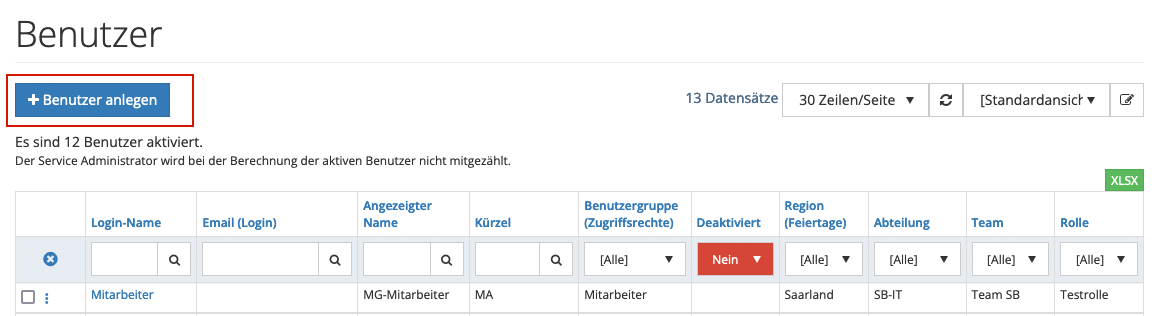
Das Fenster Benutzer anlegen wird geöffnet.
- Füllen Sie nun die nachfolgenden Felder aus.
- Login-Name: Tragen Sie hier den Namen des Benutzers ein, mit dem er sich einloggt.
Hinweis
Für den Login können Benutzer:innen entweder den Benutzernamen oder die E-Mail-Adresse verwenden.
Der Login mit Benutzernamen ist z. B. für Mitarbeiter:innen gedacht, die über keine eigene E-Mail-Adresse verfügen. Beim Login mit Benutzernamen muss die Anmeldung mit Domain/Benutzer erfolgen.
Für Benutzer:innen ohne E-Mail-Adresse ist die Funktion Kennwort vergessen? nicht verfügbar. Hat ein:e Benutzer:in ohne E-Mail-Adresse das Kennwort vergessen, muss diese:r sich direkt an den Administrator wenden, um das Kennwort zurücksetzen zu lassen.
- Email: Tragen Sie hier die E-Mail-Adresse des Benutzers ein.
- Kennwort: Tragen Sie das Kennwort des Benutzers ein. Das Kennwort muss mindestens 7 Zeichen lang sein, mindestens einen Buchstaben, mindestens eine Zahl und mindestens ein Sonderzeichen beinhalten. Falls ein Benutzer sein Kennwort vergessen hat, kann es hier durch den Administrator geändert werden. (Erfahren Sie hier weitere Informationen zur Kennwortänderung und dem Login.)
- Angezeigter Name: Geben Sie hier den Namen ein, wie er in Produra angezeigt werden soll.
- Kürzel: Geben Sie hier das Namenskürzel für den Benutzer ein. Das Kürzel kann beispielsweise bei der Vergabe von Projektnummern von Bedeutung sein.
- Benutzergruppe (Zugriffsrechte): Wählen Sie aus der Dropdown-Liste die Benutzergruppe für den neuen Benutzer. Über die Benutzergruppe sind die Zugriffsrechte definiert. Siehe auch Zugriffsrechte.
- Deaktiviert: Ein neu angelegter Benutzer ist standardmäßig aktiviert. Deaktivierte Benutzer können sich nicht in Produra einloggen und keine Stunden kontieren. Die Daten eines deaktivierten Benutzers verbleiben in der Datenbank und können ausgewertet werden.
